1. Construa um servidor Tomcat
O Tomcat é um servidor executando o Java Web e um contêiner para JSP, portanto, é necessário instalar e configurar o servidor primeiro. No site oficial do Tomcat https://tomcat.apache.org/download-90.cgi, selecione o pacote de instalação da versão (Windows64 bit) correspondente ao sistema do computador.O software é verde e gratuito para instalar, descompacte-o diretamente no diretório a ser armazenado.

Em seguida, você precisa configurar as variáveis de ambiente , conforme mostrado abaixo, a nova variável do sistema é denominada CATALINA_HOME e o valor é o diretório do Tomcat que você acabou de descompactar.

Depois disso, existe um arquivo de comando startup.bat no diretório bin do Tomcat. Clique duas vezes para iniciar o servidor . Não feche a janela. Digite localhost: 8080 no navegador para ver a página inicial padrão do Tomcat, indicando uma configuração bem-sucedida.
A estrutura de diretórios do Tomcat é a seguinte:

Criamos uma nova pasta de demonstração no diretório webapps e criamos o arquivo da página inicial index.jsp na demonstração. Além disso, a pasta WEB-INF também é necessária para armazenar informações sobre aplicativos da Web. Este diretório é um diretório seguro para a web e só pode ser acessado através do servidor. Crie classes sob WEB-INF para armazenar arquivos de bytecode gerados pela compilação, pasta lib para armazenar pacotes jar, web.xml é um arquivo de configuração, você pode copiar uma cópia de webapps \ examples \ WEB-INF \ web.xml . Depois disso, você pode inserir http: // localhost: 8080 / demo / index.jsp no navegador para procurar o conteúdo da página index.jsp. A estrutura de diretórios da pasta é a seguinte:
demo:  WEB-INF:
WEB-INF:
O aplicativo Web pode ser configurado em web.xml , por exemplo, a página inicial padrão do site e a página inicial padrão do Tomcat é index.jsp, por exemplo, configurando o arquivo myindex.jsp da seguinte maneira
<?xml version="1.0" encoding="UTF-8"?>
<web-app xmlns="http://xmlns.jcp.org/xml/ns/javaee"
xmlns:xsi="http://www.w3.org/2001/XMLSchema-instance"
xsi:schemaLocation="http://xmlns.jcp.org/xml/ns/javaee
http://xmlns.jcp.org/xml/ns/javaee/web-app_4_0.xsd"
version="4.0"
metadata-complete="true">
<welcome-file-list>
<welcome-file>/myindex.jsp</welcome-file>
</welcome-file-list>
</web-app>Modifique o número da porta padrão : A porta padrão do Tomcat é 8080. Se entrar em conflito com a porta existente, você deverá modificá-la manualmente para outra porta. Abra o arquivo Tomcat / conf / server.xml, localize a seguinte instrução e modifique 8080 para outro número de porta.
<Connector port="8080" protocol="HTTP/1.1"
connectionTimeout="20000"
redirectPort="8443" />Se os caracteres chineses emitidos pelo console do Tomcat forem ilegíveis, você poderá alterar o modo de codificação e modificar o modo de codificação da saída do console para GBK no Tomcat / conf / logging.properties:

Crie um novo projeto Java Web usando o IDEA
Abra o IDEA e selecione Arquivo-> Novo-> Projeto para exibir a nova guia a seguir, selecione SDK do Projeto e tipo de projeto da seguinte maneira:

Clique em Avançar para selecionar a pasta do projeto e clique em Concluir para criar um projeto da Web.
Clique em Arquivo-> Estrutura do Projeto para configurar o SDK, módulos, dependências e diretório de saída do projeto . Clique em Artefatos na barra lateral para definir o local de saída do projeto, definir o empacotamento e a implantação do projeto e outras configurações podem ser vistas: https://blog.csdn.net/theVicTory/article/details/104682415 .

Configure a conclusão automática do código JSP : A IDEA instala o plug-in jsp por padrão, mas não há atualização de conclusão do código no uso real do jsp.Você precisa configurar as Bibliotecas de módulos em Estrutura do projeto e adicionar o Tomcat:

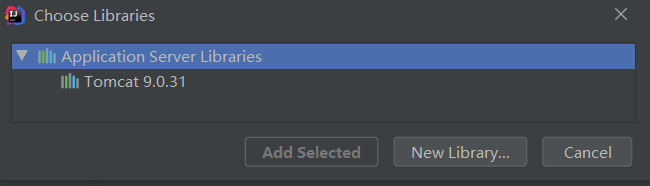
Por fim, configure a operação do servidor Tomcat: Clique na figura no canto superior direito da interface para abrir a configuração do ambiente de operação
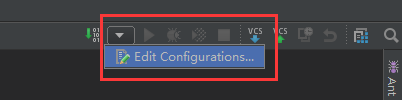
Clique em + no canto superior esquerdo, selecione Tomcat Server-> local, clique no botão Configurar para localizar o diretório de instalação do Tomcat, selecione o navegador de inicialização padrão como FIrefox e clique em OK para concluir a configuração.

Por fim, clique no botão verde executar no canto superior direito da IDEA ou na tecla de atalho Shift + F10 para iniciar este projeto da web em Java e exibi-lo no navegador

